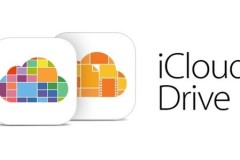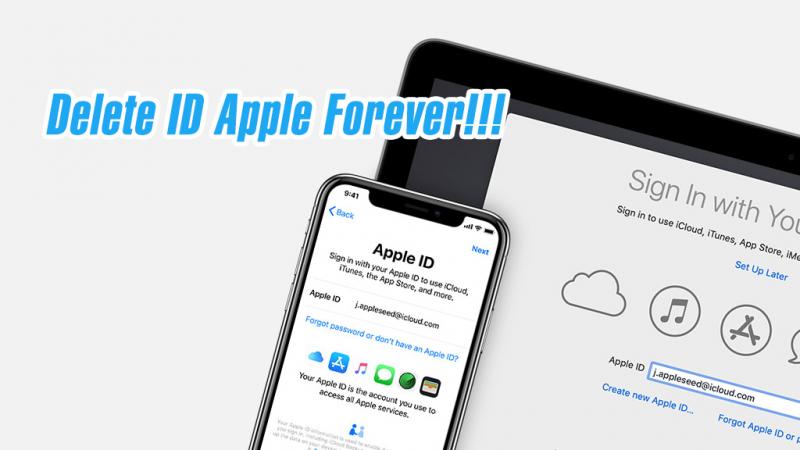
Lưu ý trước khi thực hiện:
-
Không Thể Truy Cập Vào Các Mục Mua Trong iTunes, iBooks Và App Store: Nếu có mục mua trong iTunes, App Store hoặc iBooks Store, bạn sẽ không thể sử dụng hoặc tải về các mục này khi tài khoản bị xóa. Các mục mua này không nằm trong bản sao dữ liệu bạn nhận được từ Apple. Do đó hãy xem lại các mục mua của bạn trước khi xóa tài khoản.
-
Gói Dung Lượng iCloud Sẽ Bị Hủy: Gói Dung Lượng iCloud của bạn sẽ bị hủy. Nếu bạn đã mua thêm dung lượng, gói này sẽ bị hủy khi chu kỳ thanh toán hiện tại kết thúc. Nếu bạn có tài liệu hoặc dữ liệu lưu trên iCloud như tệp, ảnh hoặc video, các nội dung này sẽ bị xóa khỏi máy chủ của Apple. Để tránh mất dữ liệu, hãy xem lại Dung Lượng iCloud của bạn và tạo một bản sao hoặc bản sao lưu cục bộ, hoặc cũng có thể tải một bản sao dữ liệu của mình từ trang này.
-
Các Đăng Ký Trực Tuyến Sẽ Bị Hủy: Các đăng ký như Apple Music, HBO GO, Netflix, Washington Post v.v... sẽ bị hủy khi chu kỳ thanh toán hiện tại kết thúc.
Thao tác thực hiện xóa vĩnh viễn tài khoản ID Apple:
1) Truy cập vào liên kết Apple ID Data & Privacy và đăng nhập tài khoản ID Apple muốn xóa
Lưu ý rằng: Tùy thuộc vào chế độ bảo mật đã thiết lập trên tài khoản của bạn, có thể Apple sẽ yêu cầu xác minh hai bước để truy cập vào tài khoản qua liên kết trên.
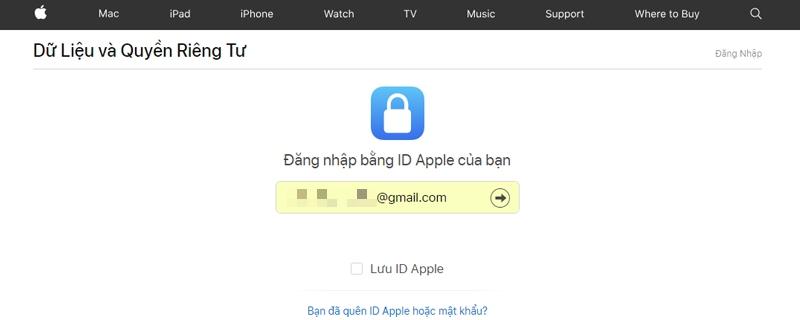
2) Sau khi đăng nhập xong tài khoản, tại trang Quản lý dữ liệu cá nhân bạn nhấn vào nút Bắt đầu của mục Xóa Tài Khoản Của Bạn
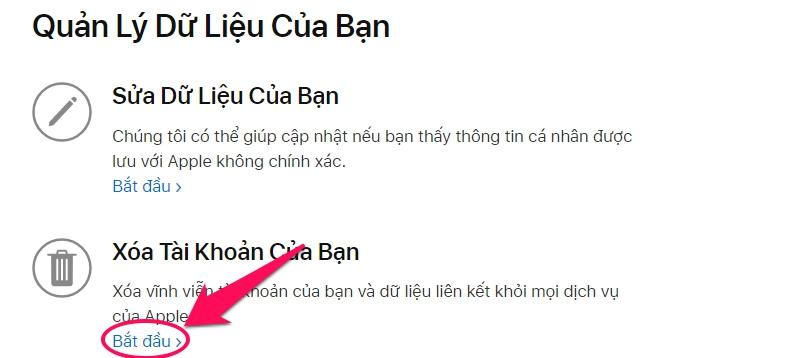
Trình duyệt sẽ chuyển tiếp sang giao diện Dữ Liệu và Quyền Riêng Tư với một số thông tin cần biết trước khi thực hiện xóa tài khoản. Bao gồm:
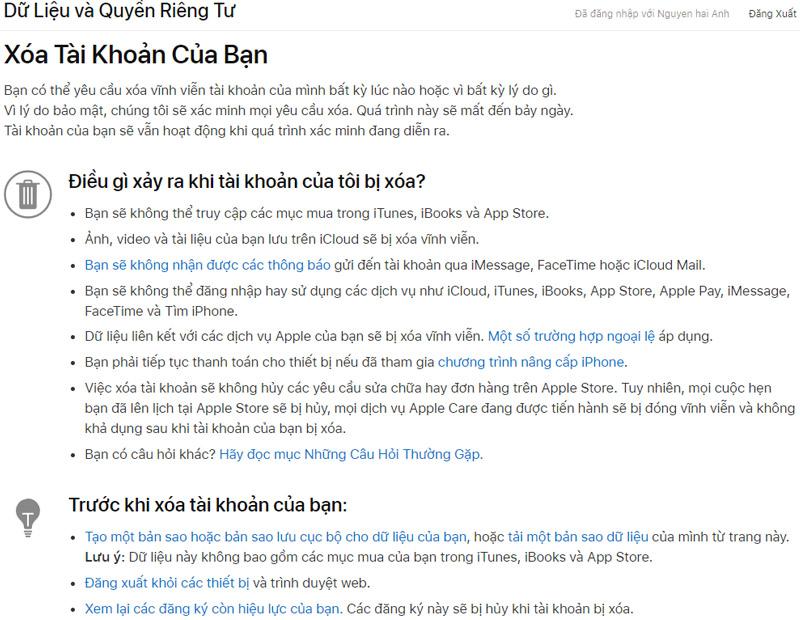
Để tránh mất mát dữ liệu cá nhân đã được đồng bộ lên tài khoản muốn xóa, bạn nên tạo một bản sao lưu dữ liệu trên thiết bị hoặc tải về tệp backup được cung cấp bởi Apple qua liên kết Legal - Privacy - Apple (cần liên hệ với nhân viên hỗ trợ của hãng trước).
3) Nếu đã chắc chắn muốn xóa ID Apple, bạn cần tùy chọn 'Lý do muốn xóa tài khoản' sau đó nhấn nút Tiếp tục và một thông báo với nội dung 'Tài khoản của bạn sẽ bị xóa sau ba ngày' là xong.
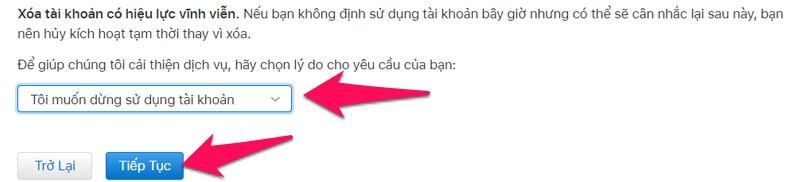
TECHRUM.VN / NGUỒN: iDB
Nguồn : http://www.techrum.vn/threads/huong-dan-xoa-vinh-vien-tai-khoan-id-apple-khi-khong-can-su-dung-tiep.196007/